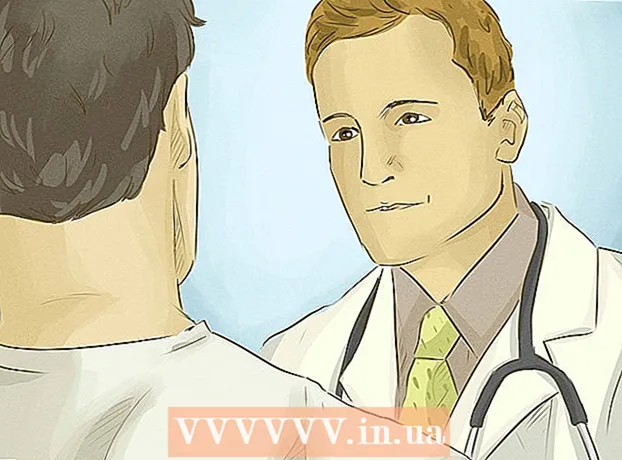작가:
Eric Farmer
창조 날짜:
10 3 월 2021
업데이트 날짜:
1 칠월 2024
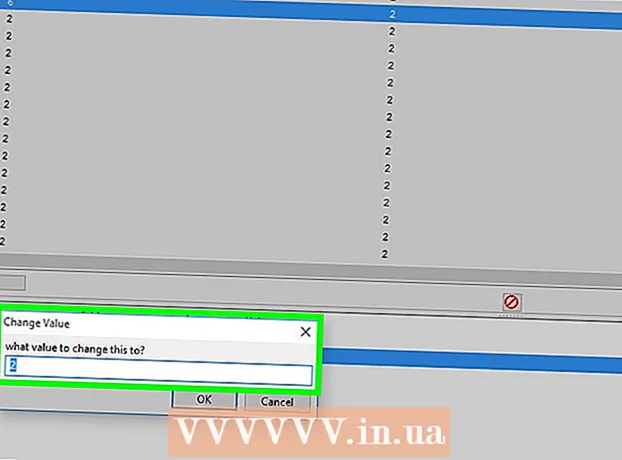
콘텐츠
이 기사에서는 일부 PC 게임에서 치트 엔진 프로그램을 사용하는 방법을 보여줍니다.
단계
1/3부: 치트 엔진 작동 방식
 1 치트 엔진이 작동하는 방식을 기억하십시오. 치트 엔진은 컴퓨터의 RAM에 있는 데이터에 액세스할 수 있습니다. 이 데이터 중 일부는 게임 값과 관련이 있습니다. 예를 들어, 게임 캐릭터의 건강 상태를 숫자(예: 100)로 표현하면 숫자 "100"이 값이다. 치트 엔진을 사용하여 이러한 값을 컴퓨터의 RAM에서 찾은 다음 변경할 수 있습니다.
1 치트 엔진이 작동하는 방식을 기억하십시오. 치트 엔진은 컴퓨터의 RAM에 있는 데이터에 액세스할 수 있습니다. 이 데이터 중 일부는 게임 값과 관련이 있습니다. 예를 들어, 게임 캐릭터의 건강 상태를 숫자(예: 100)로 표현하면 숫자 "100"이 값이다. 치트 엔진을 사용하여 이러한 값을 컴퓨터의 RAM에서 찾은 다음 변경할 수 있습니다. - 값을 변경하면 예를 들어 더 많은 아이템을 얻거나 캐릭터의 건강을 향상시키는 등의 작업을 수행할 수 있습니다.
 2 치트 엔진은 모든 게임에서 작동하지 않습니다. 게임이 치트 코드로부터 보호되거나 멀티플레이어 온라인 게임인 경우 치트 엔진에서 작동하지 않습니다. 치트 엔진을 사용하려고 하면 온라인 플레이를 위한 계정이나 프로필이 차단됩니다.
2 치트 엔진은 모든 게임에서 작동하지 않습니다. 게임이 치트 코드로부터 보호되거나 멀티플레이어 온라인 게임인 경우 치트 엔진에서 작동하지 않습니다. 치트 엔진을 사용하려고 하면 온라인 플레이를 위한 계정이나 프로필이 차단됩니다. - 치트 엔진을 이용해 게임 내에서 실제 현금으로 판매되는 아이템을 획득할 경우 절도죄로 기소될 수 있습니다.
- 치트 엔진은 고품질 소프트웨어이므로 대부분의 게임에는 일종의 보호 기능이 있습니다.
 3 치트 엔진과 함께 사용할 수 있는 게임을 기억하십시오. 이전 싱글 플레이어 게임과 일부 싱글 플레이어 Steam 게임은 치트 엔진과 함께 작동해야 하지만 이러한 게임은 화면에 찾아 변경할 수 있는 값을 표시해야 합니다.
3 치트 엔진과 함께 사용할 수 있는 게임을 기억하십시오. 이전 싱글 플레이어 게임과 일부 싱글 플레이어 Steam 게임은 치트 엔진과 함께 작동해야 하지만 이러한 게임은 화면에 찾아 변경할 수 있는 값을 표시해야 합니다. - 멀티 플레이와 높은 점수가 부족한 많은 온라인 플래시 게임도 치트 엔진과 호환됩니다.
파트 2/3: 치트 엔진 설치 방법
 1 치트 엔진 페이지를 엽니다. 컴퓨터의 웹 브라우저에서 https://cheatengine.org/downloads.php로 이동합니다.
1 치트 엔진 페이지를 엽니다. 컴퓨터의 웹 브라우저에서 https://cheatengine.org/downloads.php로 이동합니다.  2 클릭 치트 엔진 다운로드 (치트 엔진 다운로드). 이 버튼은 페이지 중앙에 있습니다.
2 클릭 치트 엔진 다운로드 (치트 엔진 다운로드). 이 버튼은 페이지 중앙에 있습니다. - 이 버튼은 또한 "Cheat Engine 6.7 다운로드"와 같은 현재 버전의 Cheat Engine을 나타냅니다.
- macOS용 Cheat Engine을 다운로드하려면 Mac용 Cheat Engine 6.2 다운로드를 클릭하십시오.
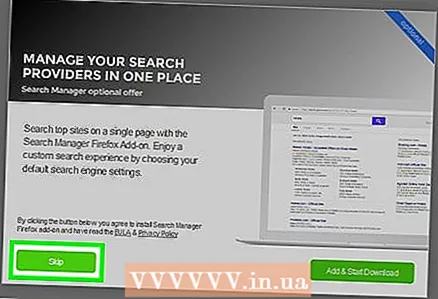 3 추가 소프트웨어 설치를 거부합니다. 창에서 거부를 클릭한 다음 메시지가 표시되면 거부를 다시 클릭합니다. 그러면 치트 엔진 설치 파일이 컴퓨터에 다운로드되기 시작합니다.
3 추가 소프트웨어 설치를 거부합니다. 창에서 거부를 클릭한 다음 메시지가 표시되면 거부를 다시 클릭합니다. 그러면 치트 엔진 설치 파일이 컴퓨터에 다운로드되기 시작합니다. - Mac에서는 이 단계를 건너뛰세요. 다운로드 버튼을 클릭하는 즉시 DMG 파일 다운로드 프로세스가 시작됩니다.
 4 치트 엔진을 설치합니다. 프로세스는 컴퓨터의 운영 체제에 따라 다릅니다.
4 치트 엔진을 설치합니다. 프로세스는 컴퓨터의 운영 체제에 따라 다릅니다. - 창 - 치트 엔진 설치 파일을 두 번 클릭하고 프롬프트에서 "예"를 클릭하고 "다음"을 클릭하고 "동의함" 옆의 확인란을 선택하고 "다음"을 클릭하고 "다음"을 세 번 클릭하고 설치에 동의함을 선택 취소합니다. McAfee 웹어드바이저에서 다음을 클릭하고 설치를 클릭합니다. 설치 프로세스가 완료되면 다음을 클릭하고 마침을 클릭합니다.
- 맥 - 다운로드한 DMG 파일을 두 번 클릭하고 타사 프로그램 설치를 허용하고 치트 엔진 아이콘을 응용 프로그램 폴더로 드래그하고 화면의 지시를 따릅니다.
 5 치트 엔진을 시작합니다. 시작 메뉴 열기
5 치트 엔진을 시작합니다. 시작 메뉴 열기  (Windows) 또는 Launchpad(Mac)를 클릭한 다음 Cheat Engine을 클릭합니다.
(Windows) 또는 Launchpad(Mac)를 클릭한 다음 Cheat Engine을 클릭합니다. - 예 또는 열기를 먼저 클릭해야 할 수도 있습니다.
3/3부: 치트 엔진 사용 방법
 1 게임을 시작하다. 치트 엔진과 함께 사용하려는 게임을 시작합니다.
1 게임을 시작하다. 치트 엔진과 함께 사용하려는 게임을 시작합니다. - 이것은 멀티플레이어 온라인이나 서버 게임일 필요는 없다는 것을 기억하십시오.
 2 값을 변경하려는 게임 요소를 선택합니다. 값을 변경하려면 요소를 숫자로 표현해야 합니다(예: 캐릭터의 체력을 숫자로 표현).
2 값을 변경하려는 게임 요소를 선택합니다. 값을 변경하려면 요소를 숫자로 표현해야 합니다(예: 캐릭터의 체력을 숫자로 표현). - 번호가 화면에 표시되어야 합니다. 예를 들어 인벤토리에 있는 특정 항목의 금액을 변경하려면 먼저 인벤토리를 열어 해당 항목의 현재 금액을 표시합니다.
 3 게임 창을 최소화합니다. 이제 치트 엔진 창을 엽니다.
3 게임 창을 최소화합니다. 이제 치트 엔진 창을 엽니다. - 게임을 중지하지 마십시오.
 4 치트 엔진 창에서 프로세스 아이콘을 클릭하십시오. 그것은 컴퓨터처럼 보이며 왼쪽 상단 모서리에 있습니다. 컴퓨터에서 실행 중인 프로그램 목록이 있는 팝업 창이 열립니다.
4 치트 엔진 창에서 프로세스 아이콘을 클릭하십시오. 그것은 컴퓨터처럼 보이며 왼쪽 상단 모서리에 있습니다. 컴퓨터에서 실행 중인 프로그램 목록이 있는 팝업 창이 열립니다.  5 게임 플레이를 선택하십시오. 프로세스 목록을 스크롤하여 실행 중인 게임을 찾아 이름을 클릭합니다. 브라우저에서 실행되는 게임에 치트 엔진을 사용하려면 브라우저 이름을 클릭하십시오.
5 게임 플레이를 선택하십시오. 프로세스 목록을 스크롤하여 실행 중인 게임을 찾아 이름을 클릭합니다. 브라우저에서 실행되는 게임에 치트 엔진을 사용하려면 브라우저 이름을 클릭하십시오. - 원하는 게임이 프로세스 목록에 없으면 해당 게임에서 치트 엔진을 사용할 수 없습니다.
- 먼저 창 상단의 프로세스 탭을 클릭해야 할 수도 있습니다.
 6 클릭 좋아요. 창 하단에 있습니다. 게임은 치트 엔진에서 열립니다.
6 클릭 좋아요. 창 하단에 있습니다. 게임은 치트 엔진에서 열립니다.  7 변경할 번호를 찾습니다. 치트 엔진 창 상단의 "값" 텍스트 상자에 원하는 게임 아이템을 나타내는 숫자를 입력한 후 "첫 번째 스캔"을 클릭합니다.
7 변경할 번호를 찾습니다. 치트 엔진 창 상단의 "값" 텍스트 상자에 원하는 게임 아이템을 나타내는 숫자를 입력한 후 "첫 번째 스캔"을 클릭합니다. - 예를 들어 원하는 게임 아이템이 20이라면 다음을 입력하세요. 20 값 텍스트 상자에
 8 번호를 변경합니다. 당신의 행동은 게임에 달려 있습니다. 예를 들어 캐릭터의 체력 레벨을 변경하고 싶다면 어떤 식으로든 자신을 해치고 건강 레벨을 낮추십시오.
8 번호를 변경합니다. 당신의 행동은 게임에 달려 있습니다. 예를 들어 캐릭터의 체력 레벨을 변경하고 싶다면 어떤 식으로든 자신을 해치고 건강 레벨을 낮추십시오. - 즉, 화면에 표시되는 숫자를 변경(감소 또는 증가)시켜야 합니다.
 9 게임 창을 최소화한 다음 새 번호를 찾으세요. 값 필드에 새 숫자를 입력하고 다음 스캔을 클릭합니다. 이렇게 하면 치트 엔진 창의 왼쪽 창에 나타나는 값의 수가 줄어듭니다.
9 게임 창을 최소화한 다음 새 번호를 찾으세요. 값 필드에 새 숫자를 입력하고 다음 스캔을 클릭합니다. 이렇게 하면 치트 엔진 창의 왼쪽 창에 나타나는 값의 수가 줄어듭니다.  10 왼쪽 창에 4개 이하의 값이 남을 때까지 검색 과정을 반복합니다. 즉, 화면(게임 창)에 표시되는 숫자를 변경한 다음 치트 엔진 프로그램에서 새 숫자를 찾으십시오.
10 왼쪽 창에 4개 이하의 값이 남을 때까지 검색 과정을 반복합니다. 즉, 화면(게임 창)에 표시되는 숫자를 변경한 다음 치트 엔진 프로그램에서 새 숫자를 찾으십시오. - 결국 찾고 있는 이전 번호가 이전 열에 나타나고 현재 번호가 값 열에 나타납니다.
 11 값을 선택합니다. 가장 높은 값을 클릭하고 길게 누릅니다. ⇧ 시프트 하단 값을 클릭합니다. 모든 값이 강조 표시됩니다.
11 값을 선택합니다. 가장 높은 값을 클릭하고 길게 누릅니다. ⇧ 시프트 하단 값을 클릭합니다. 모든 값이 강조 표시됩니다.  12 주소 목록에 값을 추가합니다. 값 목록의 오른쪽 하단 모서리에 있는 빨간색 대각선 화살표를 클릭합니다. 그러면 값이 창 하단의 주소 목록으로 이동합니다.
12 주소 목록에 값을 추가합니다. 값 목록의 오른쪽 하단 모서리에 있는 빨간색 대각선 화살표를 클릭합니다. 그러면 값이 창 하단의 주소 목록으로 이동합니다.  13 모든 값을 선택합니다. 창 하단에서 하나의 값을 클릭한 다음 Ctrl 키+NS (Windows) 또는 ⌘ 명령+NS (맥).
13 모든 값을 선택합니다. 창 하단에서 하나의 값을 클릭한 다음 Ctrl 키+NS (Windows) 또는 ⌘ 명령+NS (맥).  14 클릭 ↵ 입력. 텍스트 상자가 있는 팝업 창이 나타납니다.
14 클릭 ↵ 입력. 텍스트 상자가 있는 팝업 창이 나타납니다. - 이 필드를 열려면 값을 두 번 클릭해야 할 수도 있습니다.
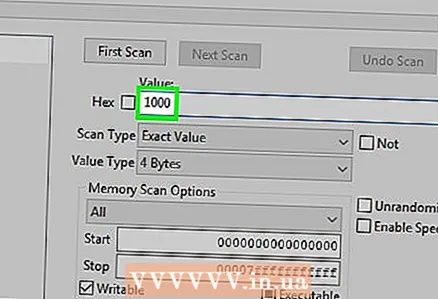 15 원하는 번호를 입력하세요. 팝업창에서 선택한 게임 아이템에 부여할 번호를 입력하세요.
15 원하는 번호를 입력하세요. 팝업창에서 선택한 게임 아이템에 부여할 번호를 입력하세요. - 예를 들어, 1000개의 항목을 얻으려면 다음을 입력하십시오. 1000.
 16 클릭 좋아요. 창 하단에 있습니다. 모든 현재 값이 업데이트됩니다.
16 클릭 좋아요. 창 하단에 있습니다. 모든 현재 값이 업데이트됩니다.  17 게임 내에서 숫자가 변경되었는지 확인하세요. 게임을 열면 변경하려는 숫자 대신 입력한 숫자가 표시되어야 합니다.
17 게임 내에서 숫자가 변경되었는지 확인하세요. 게임을 열면 변경하려는 숫자 대신 입력한 숫자가 표시되어야 합니다. - 숫자가 게임에 표시되기 전에 한 번 더 변경해야 할 수도 있습니다.
팁
- 치트 엔진은 게임의 사소한 요소를 변경하도록 설계되었습니다. 더 큰 요소의 값을 변경하면 게임이 중단될 수 있습니다.
경고
- VAC 또는 기타 사기 방지 서버에서 치트 엔진을 사용하는 경우 계정이 차단됩니다.
- Roblox는 치트 엔진으로 해킹할 수 없습니다. 해킹하면 계정이 차단됩니다.